目录:
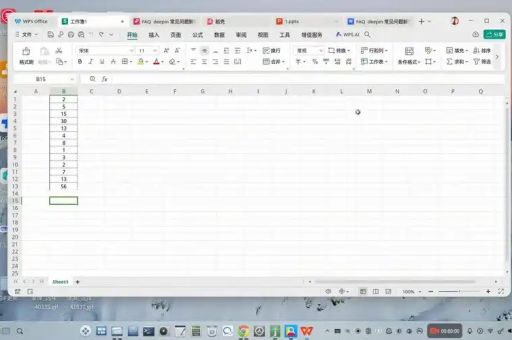
- 文章标题:WPS文档脚注与尾注全攻略:从删除到高效管理,一篇就够了!
- 1. 初识注解:什么是脚注与尾注?
- 2. 核心操作:如何彻底删除单个脚注或尾注?
- 3. 进阶技巧:批量删除所有脚注或尾注
- 4. 深度解析:脚注与尾注的相互转换
- 5. 疑难解答:常见问题与解决方案(Q&A)
- 6. 最佳实践:高效管理脚注与尾注的建议
WPS文档脚注与尾注全攻略:从删除到高效管理,一篇就够了!
目录导读
- 初识注解:什么是脚注与尾注?
- 核心操作:如何彻底删除单个脚注或尾注?
- 直接删除正文中的标记(最快)
- 进入编辑区进行删除
- 进阶技巧:批量删除所有脚注或尾注
- 利用“替换”功能一键清空
- 深度解析:脚注与尾注的相互转换
- 疑难解答:常见问题与解决方案(Q&A)
- Q1:为什么我只删除了内容,标记还在?
- Q2:删除脚注/尾注后,编号混乱了怎么办?
- Q3:如何更改脚注分隔符的样式?
- 最佳实践:高效管理脚注与尾注的建议
初识注解:什么是脚注与尾注?
在撰写学术论文、技术报告或任何需要引经据典的文档时,脚注和尾注是不可或缺的帮手,它们是文档的“补充说明区”,但位置有所不同:
- 脚注:位于每一页的底部,用于对当前页面中的某些内容进行额外解释、说明或标注引用来源,它非常适合用来添加即时的、与页面内容紧密相关的注释。
- 尾注:位于整篇文档或某一节的末尾,将所有注释集中列出,通常用于罗列所有的参考文献或进行总结性的阐述。
脚注是“随页解读”,尾注是“文末总结”,在WPS中,插入它们后,正文会出现一个上标的数字或符号标记,并在对应的区域生成详细的注释内容。要删除它们,就必须同时删除这两个部分。
核心操作:如何彻底删除单个脚注或尾注?
当您只需要删除某一个特定的注解时,有以下两种最常用且高效的方法。
直接删除正文中的标记(最快、最推荐)
这是最直接、最不容易出错的方法。
- 定位标记:在文档的正文中,找到您想要删除的脚注或尾注的上标标记,¹”。
- 选中删除:用鼠标左键直接选中这个标记(拖动鼠标将其涂黑),或者将光标紧挨着放在标记的右侧。
- 按下键:直接按下键盘上的
Delete或Backspace键。
结果:当您删除正文中的这个标记时,WPS会自动删除与之对应的脚注或尾注区域内的全部内容,并自动重新排列其余注解的编号,这是最符合用户直觉的操作。
进入编辑区进行删除
如果您正在编辑脚注/尾注区的文字,也可以直接在那里操作。
- 进入编辑区:将鼠标移动到文档底部的脚注区域或文档末尾的尾注区域。
- :在注释区,找到您要删除的那条完整注释,包括其编号和文字。
- 删除:将其全部选中,然后按
Delete键。
结果:同样,当您删除了注释区的全部内容后,正文中对应的上标标记也会同步消失。
小结:无论您从“正文”还是“注释区”下手,WPS都能智能地同步删除另一端的内容,对于单个删除,方法一是效率最高的选择。
进阶技巧:批量删除所有脚注或尾注
如果需要一次性清除文档中所有的脚注或尾注,一个个手动删除无疑是一项繁重的劳动,WPS强大的“查找和替换”功能(通称“替换”)将成为您的神兵利器。
步骤如下:
- 打开替换对话框:按下键盘快捷键
Ctrl + H,或者在「开始」选项卡中点击「查找替换」->「替换」。 - 使用特殊格式:
- 将光标定位在「查找内容」输入框中。
- 点击对话框底部的「特殊格式」按钮。
- 在弹出的菜单中,选择「脚注标记」或「尾注标记」。「查找内容」框中会显示一个代表脚注/尾注的特殊符号
^f或^e。
- 执行替换:
- 确保「替换为」输入框为完全空白,不包含任何字符或空格。
- 点击「全部替换」按钮。
结果:WPS会在瞬间遍历整个文档,找到所有的脚注或尾注标记并将其删除,同时所有对应的注释内容也会被一并清除,这个方法是处理长篇文档的终极解决方案。
深度解析:脚注与尾注的相互转换
有时,在写作过程中您可能会改变主意,希望将所有的脚注转为尾注,或者反之,WPS也提供了便捷的一键转换功能。
- 打开设置:在WPS的「引用」选项卡中,点击右下角的小箭头图标,打开「脚注和尾注」设置对话框。
- 选择转换:点击对话框左下角的「转换...」按钮。
- 确定目标:在弹出的「转换注释」对话框中,您有三个选择:
- 将脚注全部转换为尾注:将所有页面底部的注释移至文档末尾。
- 将尾注全部转换为脚注:将所有文档末尾的注释分散到各自对应的页面底部。
- 脚注和尾注互换:将两者的位置和功能完全对调。
- 确认:选择您需要的选项,点击「确定」,转换即刻完成。
疑难解答:常见问题与解决方案(Q&A)
Q1:为什么我只删除了内容,标记还在?
A:这是因为您可能只删除了脚注/尾注编辑区的文字,但没有删除其编号,正确的做法是选中整条注释(包括编号和文字)再删除,或者更简单地,直接回到正文中删除那个上标标记。
Q2:删除脚注/尾注后,编号混乱了怎么办?
A:WPS通常会自动管理编号顺序,如果出现混乱,通常是手动干预导致的,请确保您使用的是前面介绍的正确删除方法,而不是手动输入了编号,如果问题依然存在,可以尝试以下方法修复:
- 再次打开「脚注和尾注」设置对话框。
- 将编号方式设置为「连续」。
- 点击「应用」,WPS会重新整理所有编号。
Q3:如何更改脚注分隔符的样式?
A:脚注区域与正文之间的那条横线就是分隔符,要修改它:
- 首先进入「视图」选项卡,切换到「大纲视图」。
- 在「引用」选项卡中,点击「显示备注」。
- 文档下方会出现一个备注窗格,在窗格顶部的下拉菜单中,您可以选择「脚注分隔符」、「脚注延续分隔符」等。
- 选中分隔符,即可像编辑普通文本一样修改或删除它(可以将其改为虚线或一串星号),修改完毕后,切换回「页面视图」即可。
最佳实践:高效管理脚注与尾注的建议
- 规划先行:在开始写作前,就确定好使用脚注还是尾注,并保持全文统一,避免后期大量转换。
- 善用快捷键:插入脚注的快捷键是
Ctrl+Alt+F,插入尾注是Ctrl+Alt+D,记住它们能极大提升效率。 - 定期检查:在完成文档后,利用“替换”功能快速定位(查找
^f或^e)所有注解,检查是否有遗漏或错误。 - 保持格式统一:确保所有注释的字体、字号、行距等格式一致,使文档看起来更专业。
WPS Office作为一款功能强大的办公软件,在脚注和尾注的管理上提供了全面而便捷的解决方案,无论是简单的单个删除,还是复杂的批量操作与格式转换,只要掌握了正确的方法,您就能轻松驾驭这些功能,让文档编辑工作变得更加得心应手,希望这篇指南能成为您处理WPS注解问题的权威参考。
